Wykonanie zrzutu ekranu może być bardzo przydatne do różnych celów, od uzyskania dowodu czegoś, udostępnienia komuś zrzutu ekranu i nie tylko. Poniżej wyjaśnimy krok po kroku jak zrobić zrzut ekranu na komputerze z systemem Windows i Mac W prosty sposób.
Dowiedz się, jak zrobić zrzut ekranu na komputerach z systemem Windows i Mac za pomocą klawiatury
Można to zrobić na kilka sposobów zrzut ekranu na twoim komputerze ? Może to dotyczyć tylko klawiatury, aplikacji, a nawet opcji przeglądarki lub rozszerzeń (te ostatnie działają tylko w celu zapisywania tego, co widzisz w samej przeglądarce).
Oprócz powyższego możesz nagraj ekran gry za pomocą Bandicam co jest idealne, jeśli chcesz nagrać wideo podczas czytania. Z drugiej strony proces, który pokażemy poniżej, jest prosty i służy jedynie do stworzenia obrazu.
Teraz, jeśli nie wiesz, który klawisz nacisnąć nagrywaj to, co widać na ekranie, zwróć uwagę na następujące instrukcje:
Jak zrobić zrzut ekranu za pomocą klawiatury
- Przede wszystkim bardzo ważne jest, aby pamiętać, że nie wszystkie klawiatury mają ten sam układ klawiszy. Jednak każda klawiatura nie specjalny akcent do robienia zrzutów ekranu ten
- Ten klucz może zawierać słowa „ImpantPetSis”, „ImprPant”, „PrtSc” lub podobne i zwykle znajduje się po prawej stronie klawiatury.
- Po naciśnięciu wspomnianego klawisza ekran zostanie nagrany tak, jak był widoczny podczas fotografowania.
- Zdjęcie zrzut ekranu pozostaje w schowku i możesz je wkleić prawie w dowolnym miejscu na komputerze. Aby wkleić obraz, możemy nacisnąć Ctrl + V lub kliknąć prawym przyciskiem myszy i wybrać „Wklej”.
- Jeśli chcesz edytować obraz, będziesz mógł wkleić go bezpośrednio do edytora i będziesz w stanie parzysty edytuj w Paint jeśli potrzebujesz tylko go przyciąć, dodaj tekst lub inną prostą modyfikację.
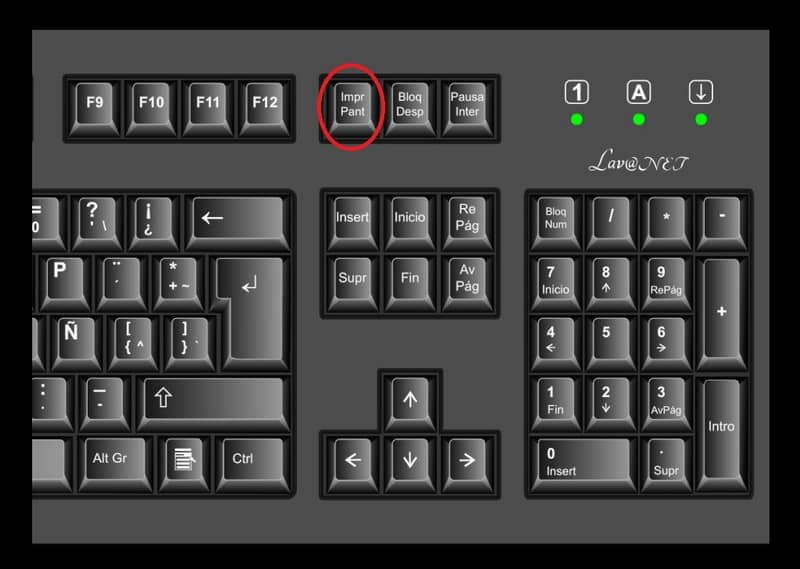
Należy pamiętać, że klawiatury mogą się różnić w zależności od komputerów stacjonarnych, laptopów i innych, więc klawisz przechwytywania ekranu może być inny lub może wymagać kombinacji klawiszy. Na przykład, jeśli masz komputer Mac, kombinacja klawiszy do zrobienia zrzutu ekranu to Shift + Command + 4 ($).
Jednak poprzednia metoda nie wyświetla kursora, więc zalecamy, abyś się dowiedział złap kursor myszy na zrzucie ekranu ten
Inne alternatywy dla robienia zrzutów ekranu na komputerach z systemem Windows i Mac
Jeśli z jakiegoś powodu klawisz „PrintScreen” na klawiaturze nie działa, istnieją inne alternatywy, których możesz użyć, aby uzyskać zrzut ekranu na swoim komputerze. Jeden z nich może pochodzić z korzystanie z wirtualnej klawiatury i kliknij „PrintScreen”. Jeśli użyjesz tej metody, pamiętaj, że wirtualna klawiatura również będzie widoczna.
Innym sposobem przechwytywania ekranu naszego komputera jest użycie zewnętrznych aplikacji. Aplikacje te pozwalają nam dostosować obszar, który chcemy uchwycić, a nawet dodawać między innymi strzałki, okręgi, linie, teksty. Na przykład istnieje aplikacja OBS Studio do nagrywania ekranu co jest niewątpliwie jednym z najlepszych programów do tego celu.
Z tej okazji jedną z aplikacji, które możemy polecić, jest LightShot. Działa dobrze, jest prosty i intuicyjny w obsłudze, oczywiście jest ich znacznie więcej aplikacje do zrzutów ekranu więc jeśli nie jesteś przekonany do tego, co Ci przedstawiliśmy, możesz sprawdzić pozostałe opcje.
Podobnie jak na poniższym obrazku, ten formularz jest metodą zrzutu ekranu MAC
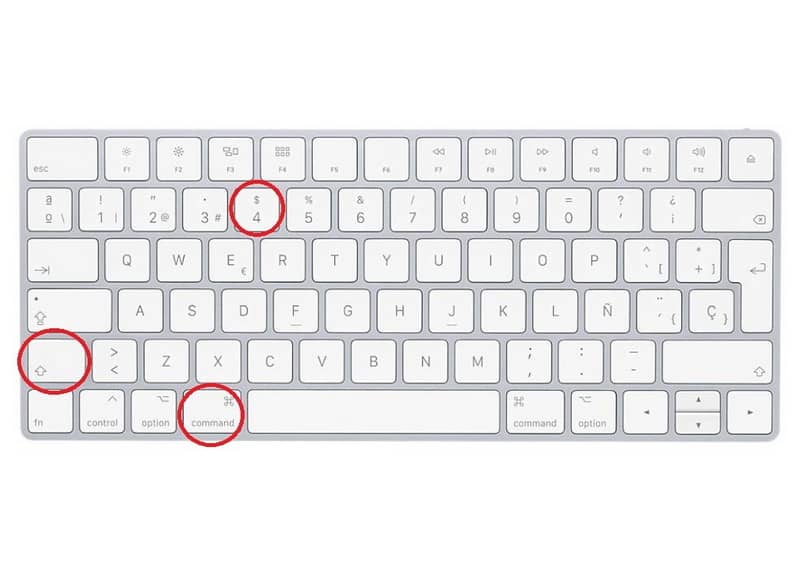
Jeśli chcesz zrobić zrzut ekranu w przeglądarce, pamiętaj, że istnieje wiele rozszerzeń, które to umożliwiają. Niektóre przeglądarki, takie jak Opera, mają własne Własna możliwość robienia zrzutów ekranu nawet edytowanie, dodawanie określonych elementów i nie tylko.
Jak widać, wykonanie zrzutu ekranu jest dość proste i nie wiąże się z dużymi komplikacjami. nie zapomnij karmazynowy oferuje nasz shaper nie wszystkie klawiatury mają ten sam układ klawiatury i że również nie mają tej samej rejestracji. Pamiętaj, że po zrobieniu zrzutu możesz wkleić obraz do edytora obrazów w celu edycji.